Se você usa o RD Station e quer otimizar ainda mais sua gestão comercial, a integração com a Tecnofit é a escolha certa! Ela automatiza o envio e recebimento de dados entre as duas plataformas, evitando retrabalhos e ganhando tempo no processo de captação e conversão de leads.
A integração pode ser feita em duas etapas:
1. Webhook (obrigatória)
> Leva os dados do RD Station para o sistema Tecnofit.
> Todos os leads gerados nas campanhas da RD são cadastrados automaticamente como prospects no sistema, com nome, e-mail, telefone e endereço.
2. Webhook + API (opcional)
> Leva as informações da Tecnofit de volta para o RD Station.
> Quando você converte um prospect em cliente e realiza a primeira venda, um evento é registrado no RD, enriquecendo o histórico do lead automaticamente.
ÍNDICE
Integrando o RD Station via Webhook:
Acesse no sistema o menu 'Loja / Módulos':

- Em seguida faça a instalação do módulo "Potencialize o seu marketing com uma plataforma especializada":

- Acesse o RD Station e clique no nome da sua conta no canto superior direito. Selecione "Integrações":

- Em "Webhooks", clique em "Configurar" e, em seguida, em "Criar Webhook".


- Preencha os campos da nova tela:

- Nome: defina um nome para a integração que identifique a ferramenta de destino. Por exemplo: Tecnofit.
- URL: é só copiar o seu link exclusivo que irá aparecer quando você fizer a instalação do módulo na loja, cada empresa tem um.
- Gatilho: escolha o gatilho que acionará o envio dos dados
Conversão: Envia leads que realizaram uma conversão. Você pode selecionar as conversões específicas ou deixar em branco para enviar todas as conversões. O identificador será o título da página ou o nome do elemento criado.Oportunidade: Envia leads marcados como oportunidade. Por exemplo, enviar o lead apenas quando ele for marcado manualmente ou por um fluxo de automação.
- Clique em "Salvar Webhook" e você será redirecionado para a tela de Webhooks configurados.
Para verificar se a integração está funcionando corretamente, clique em "Verificar"

⚠️ Se a integração estiver correta, você receberá uma resposta positiva. Caso contrário, será exibida uma mensagem de erro com instruções sobre o que fazer em seguida.
Veja o passo a passo através de um vídeo:
Integrando o RD Station via Webhook + API:
⚠️ Para prosseguir com a integração via API, você precisa ter finalizado a integração via Webhook antes.

- Preencha os dados abaixo como o exemplo abaixo:

- Depois, continue o preenchimento:

⚠️ Os campos 'Site da Empresa' e 'URLs de Callback' são obrigatórios e precisam de domínios válidos, portanto, coloque o seu site Tecnofit ou site próprio: Como criar um site personalizado para o meu negócio?
- Agora, você vai se deparar com esses códigos 'Client ID', 'Client secret' e 'URLs de Callback':
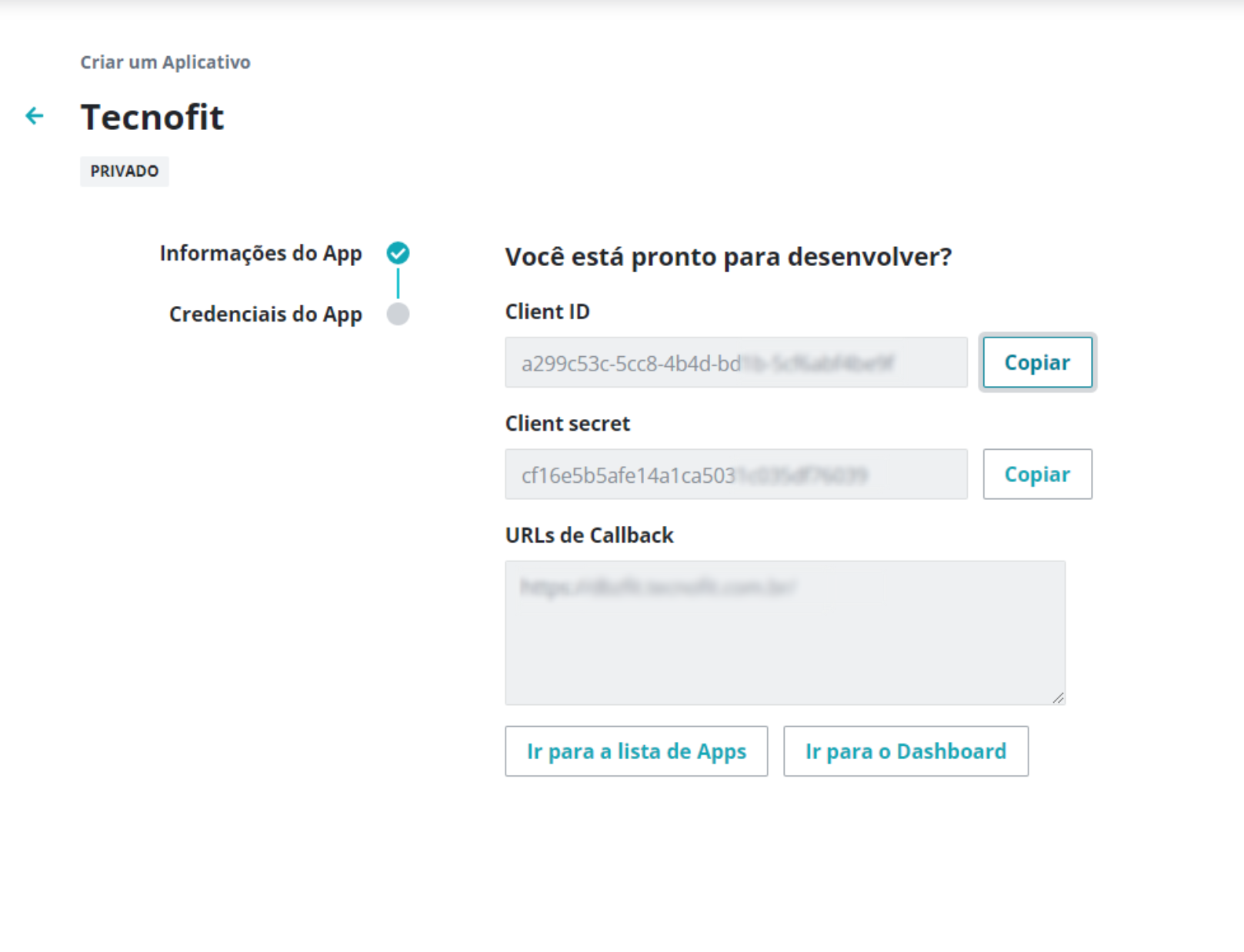
⚠️ Uma dica importante: anote agora mesmo esses códigos em um bloco de notas em seu computador, pois vamos usar novamente nos próximos passos.
- Agora, no Tecnofit, como você já tem o 'Client ID' e 'Client secret' pode colocar no módulo que você instalou:

- Estamos quase acabando. Por fim, vamos gerar o código, 'Refresh Token', para isso acesse o site Developers RD Station clicando aqui.
- Em seguida, pode rolar sua tela até chegar nesse parte e preencher o 'Client ID' e 'Redirect Url' que seria sua 'URL de Callback' obtido e anotado nas etapas anteriores:

⚠️ Apague o que estiver escrito em 'State:', deixe esse campo em branco
⚠️ Deixe essa guia aberta, pois vamos voltar nela novamente nos próximos passos
- Copie o código que aparece abaixo, abra em uma nova aba e cole a URL.

- No final da URL é necessário retirar o final escrito "&state=", como na imagem abaixo:

- Depois que você apagou é só apertar enter e entrar no link. Você precisa ser direcionado para essa próxima tela:

- Clique em 'Continuar' depois em 'Conectar':

- Em seguida você será direcionado para o seu site. Agora, olhe para a URL dele e copie o código que consta no final do link:

- Agora que você copiou esse código, vamos voltar na tela que abrimos anteriormente, acessando esse menu:

- Depois, pode colocar em 'Code' o código que você copiou anteriormente. Além disso, vamos colocar novamente o 'Client ID' e 'Client secret' também obtido e anotado nas etapas anteriores.

- Agora, você precisa clicar em 'Try It!' para fazer um teste:

- Dessa forma obtemos o nosso 'Refresh Token' para colocarmos em uma das etapas anteriores no Tecnofit:

- Por fim, pode colar o 'Refresh Token' no módulo instalado no sistema Tecnofit:
Prontinho! A sua integração Webhook + API foi concluída com sucesso.
Veja o passo a passo através de um vídeo:
Ei! Queremos saber sua opinião. ✅
Deixe seu feedback ou comentário e nos ajude a melhorar.
Vamos lá, sua opinião conta muito para nós! ❤️

